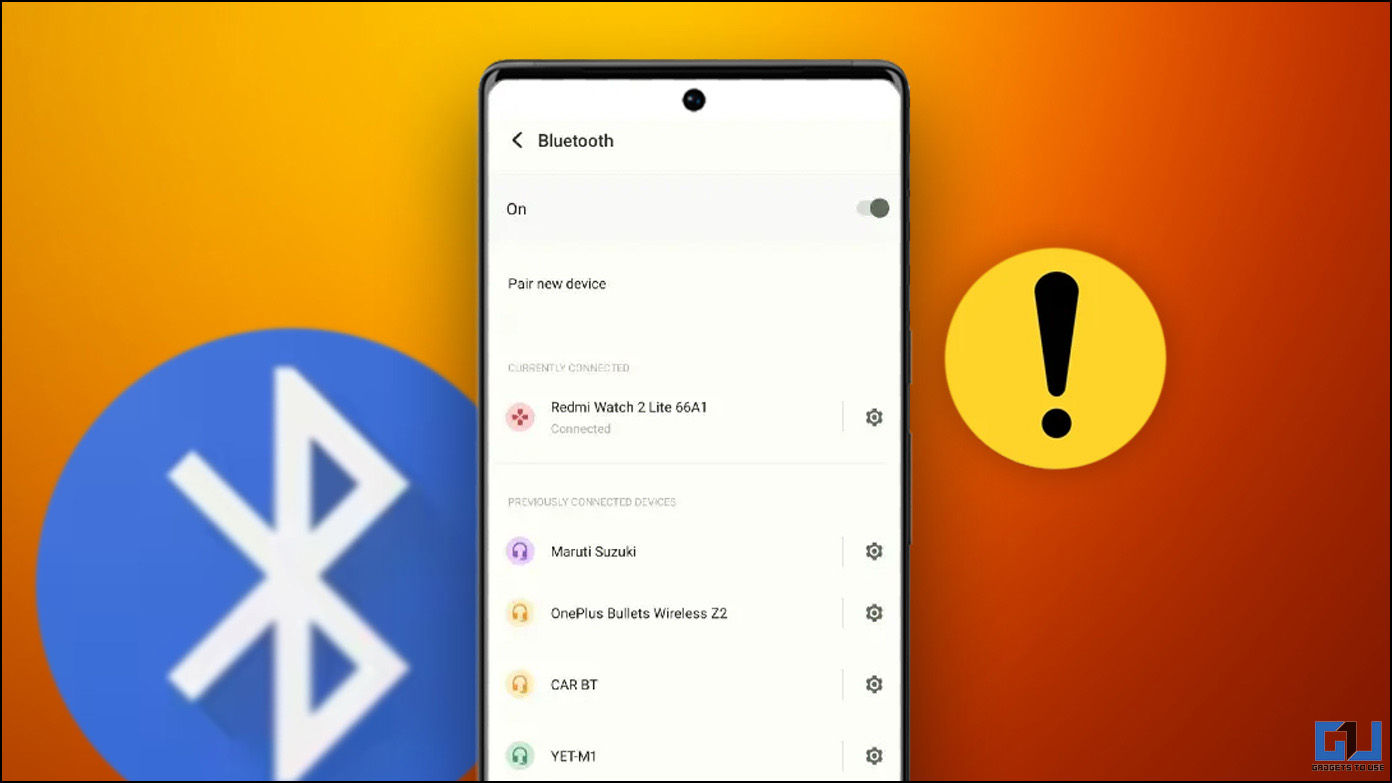
Entre las tecnologías más utilizadas para conectar dispositivos inalámbricos, Bluetooth es la más antigua y la más importante. En consecuencia, un problema con el mismo, como que el Bluetooth se encienda automáticamente, puede resultar una pesadilla absoluta. Dicho esto, este artículo analiza varios métodos para evitar que Bluetooth se active automáticamente en Android. Además, puede aprender a reparar el Bluetooth que no funciona en su teléfono Android.

Razones detrás de que Bluetooth se encienda automáticamente
Si bien puede haber varias razones inesperadas para que ocurra este problema en los teléfonos Android, algunas de las más destacadas son las siguientes:
- Algunas aplicaciones de Android requiere bluetooth en todo momento, lo que habilita el servicio por sí solo.
- Escaneo automático de Bluetooth para precisión mejorada a menudo enciende Bluetooth automáticamente.
- El Conexión rápida de dispositivos función enciende periódicamente Bluetooth en dispositivos Android.
Cómo evitar que Bluetooth se encienda automáticamente
Los servicios Bluetooth activos en los teléfonos Android no solo pueden conectarlos a redes y dispositivos desconocidos, sino que también agotan la batería rápidamente. Si su teléfono inteligente sigue encendiendo Bluetooth automáticamente, debe seguir estos sencillos métodos para solucionar el problema.
Apague manualmente Bluetooth y reinicie el dispositivo Android
Una de las soluciones más fáciles para este problema de Bluetooth en su dispositivo Android es apagar el servicio y reiniciar su dispositivo manualmente. Esto es lo que debe hacer.
1. Deslice hacia abajo la pantalla de su dispositivo Android para abrir la Panel de configuración rápida
2. A continuación, toca el icono de bluetooth para apagarlo.
3. Reinicie su dispositivo manteniendo presionado el botón de encendido y luego tocando el Reanudar botón del menú de encendido.
Restablecer la configuración para evitar que Bluetooth se encienda automáticamente
A veces, el servicio de Bluetooth en su teléfono Android puede funcionar mal debido a un error existente o instalaciones de aplicaciones recientes. Para solucionar esto, debe restablecer la configuración de Bluetooth en su dispositivo manualmente. Siga estos pasos para hacerlo:
1. Abre el Aplicación de configuración en su dispositivo Android y toque el buscar botón.
2. Toque en el Reiniciar configuración de la red en la barra de búsqueda para configurarlo.
3. Confirme su acción presionando el Reiniciar configuración de la red opción del menú emergente.
Deshabilite el escaneo de Bluetooth para mejorar la precisión de la ubicación
Los dispositivos Android a menudo usan Bluetooth y WiFi para lograr una mejor precisión de ubicación. Esto puede activar el servicio Bluetooth en su t eléfono automáticamente. Para solucionar este problema, deshabilite la Función de escaneo de Bluetooth
1. Abre el Aplicación de configuración en su dispositivo Android y desplácese hacia abajo para ubicar el Configuración de ubicación.
2. A continuación, toca Escaneo de Wi-Fi y Bluetooth.
3. Finalmente, desactive el Escaneo Bluetooth característica. Eso es todo; Ha deshabilitado con éxito el escaneo de Bluetooth para evitar que el servicio de Bluetooth se ejecute automáticamente.
Deshabilite el anclaje de Bluetooth para evitar que Bluetooth se encienda automáticamente
Como sugiere el nombre, la función de anclaje de Bluetooth utiliza el servicio Bluetooth de su dispositivo para compartir la conexión de datos de su teléfono con otros dispositivos. Si lo usa con frecuencia, su teléfono puede aprender su patrón de uso y encenderlo automáticamente. Para solucionar este problema, debe asegurarse de que la función Anclaje de Bluetooth esté apagado.
1. Abre el Aplicación de configuración en su dispositivo Android y desplácese hacia abajo para ubicar el Opción de conexión y uso compartido.
2. A continuación, ubique la palanca para Anclaje de Bluetooth y asegúrese de que sea apagado.
Actualice todas las aplicaciones para corregir cualquier error que cree problemas de Bluetooth
A veces, un error o falla existente en una aplicación instalada puede activar Bluetooth en su dispositivo Android automáticamente. Para resolver este problema, debe verificar y actualizar todas sus aplicaciones existentes desde Google Play Store. Así es como se puede hacer:
1. Abra la aplicación Google Play Store en su dispositivo Android.
2. A continuación, toca tu cuenta de Google icono de perfil en la esquina superior derecha de la pantalla.
3. Además, toque en el Administrar aplicaciones y dispositivos opción.
4. Finalmente, presione el botón Botón Actualizar todo para actualizar todas las aplicaciones instaladas en su dispositivo Android.
Evitar que las aplicaciones modifiquen la configuración del sistema
Algunas aplicaciones de Android requieren permiso para modificar ajustes del sistema durante la instalación en su dispositivo Android, como activar el servicio Bluetooth. Dichas aplicaciones pueden habilitar automáticamente el servicio Bluetooth sin notificar al usuario. Para evitar que esto suceda, puede revisar y desactivar
1. Abre el Aplicación de configuración en su dispositivo Android y toque el icono de la barra de búsqueda en la esquina superior derecha de la pantalla de la aplicación.
2. Tipo Modificar la configuración del sistema en la barra de búsqueda y presiona el botón Opción Modificar configuración del sistema en los resultados de búsqueda.
3. Además, desplácese hacia abajo y revisar todas las aplicaciones que puede modificar la configuración del sistema. Toque cualquier aplicación para retirar el permiso proporcionado.
4. Finalmente, desactive el Permitir modificar la configuración del sistema opción.
Eso es todo. Has retirado con éxito el permiso de modificación del sistema de la aplicación de Android sospechosa para evitar que Bluetooth se inicie automáticamente.
Deshabilite Quick Device Connect en su dispositivo
Los últimos dispositivos Android vienen preequipados con una característica especial conocida como Conexión rápida del dispositivo que utiliza el Bluetooth del dispositivo servicio para reconocer y conectarse a dispositivos inalámbricos cercanos. Si se deja habilitado, puede encender automáticamente el servicio Bluetooth de su teléfono. Para evitar que esto suceda, debe deshabilitar ‘Conexión rápida de dispositivo’ manualmente, siguiendo estos pasos.
1. Abre el Aplicación de configuración en tu teléfono Android.
2. Desplácese hacia abajo y acceda a la Opción de conexión y uso compartido.
3. Encuentra y localiza el Conexión rápida del dispositivo característica a desactivarlo.
Arranque en modo seguro
Si aún tiene problemas con el servicio Bluetooth en su dispositivo Android después de probar todas las soluciones anteriores, debe intentar iniciar su teléfono en Modo seguro. Siga estos pasos rápidos para iniciar su teléfono Android en modo seguro. En caso de que el servicio Bluetooth no se habilite automáticamente en modo seguro, esto indica que la instalación reciente de una aplicación está provocando el problema en el modo normal. Para arreglar esto, reinicie su dispositivo Android en modo normal y desinstale la aplicación instalada recientemente para eliminar el problema.
Bonificación: Evite que Alexa se conecte automáticamente al Bluetooth de su teléfono
¿Está cansado de que su altavoz alimentado por Alexa se conecte automáticamente al Bluetooth de su teléfono cuando está cerca? No temas; siga nuestra sencilla guía para evitar que Alexa se conecte a Bluetooth y deshacerse de él.
preguntas frecuentes
P: ¿Cómo evitar que Bluetooth se encienda automáticamente en Android?
A: Consulte los sencillos métodos de solución de problemas de este explicador para evitar que Bluetooth se active automáticamente en los dispositivos Android.
P: ¿Por qué mi Bluetooth sigue encendiéndose solo?
A: Puede deberse a una aplicación instalada recientemente o a ciertas funciones inteligentes, como Quick Device Connect, que puede habilitar automáticamente el servicio Bluetooth en su teléfono.
P: ¿Cómo evitar que Bluetooth se encienda automáticamente en Samsung y OnePlus?
A: Debe deshabilitar las funciones de Android, como Anclaje de Bluetooth y Quick Device Connect en Samsung, OnePlus y otros teléfonos para evitar que Bluetooth se encienda automáticamente.
Conclusión: arregla Bluetooth para que se encienda automáticamente
Esperamos que este explicador lo haya ayudado a solucionar problemas de activación automática de Bluetooth en su teléfono inteligente Android. Si lo encuentra útil, compártalo con sus amigos que enfrentan este problema. Consulte las guías de solución de problemas que se mencionan a continuación y esté atento a GadgetsToUse para obtener más lecturas de este tipo.
Te podría interesar:
También puede seguirnos para obtener noticias tecnológicas instantáneas en noticias de Google o para obtener consejos y trucos, reseñas de teléfonos inteligentes y dispositivos, únase Grupo GadgetsToUse de Telegramo para los últimos videos de revisión, suscríbase Canal de Youtube GadgetsToUse.





















